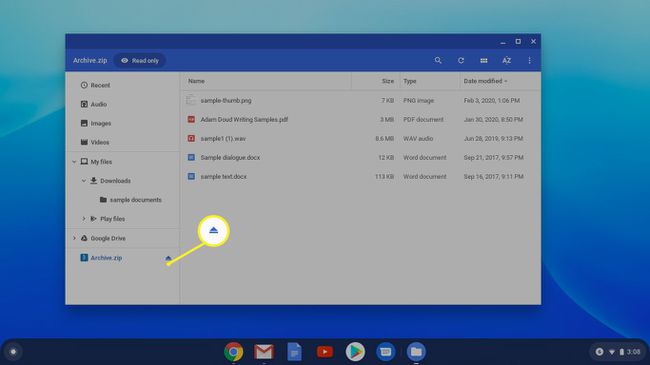Kaip supakuoti ir išpakuoti failus „Chromebook“.
Ką žinoti
- ZIP failai: atidarykite programų paleidimo priemonę ir spustelėkite Failai, pasirinkite norimus supakuoti failus, spustelėkite juos dešiniuoju pelės mygtuku ir pasirinkite Užtrauktuko pasirinkimas.
- Išpakuokite: dukart spustelėkite archyvas.zip failą, tada pasirinkite ir dešiniuoju pelės mygtuku spustelėkite norimus išskleisti failus. Spustelėkite Kopijuoti.
- Tada eikite į vietą, kurioje norite išskleisti failus. Dešiniuoju pelės mygtuku spustelėkite ir pasirinkite Įklijuoti. Baigę spustelėkite Išstumti šalia archyvo.zip aplanko.
Šiame straipsnyje paaiškinama, kaip supakuoti ir išpakuoti failą a „Chromebook“. su įmontuotais ChromeOS įrankiai. Naudojant zip failai yra populiarus būdas suspausti kelis failus į vieną mažesnį paketą.
Kaip supakuoti failus „Chromebook“.
Failų suglaudinimas ir išpakavimas vyksta programoje Failai, kuri yra integruota „ChromeOS“ programa.
-
Atidarykite programų paleidimo priemonę ir spustelėkite Failai.
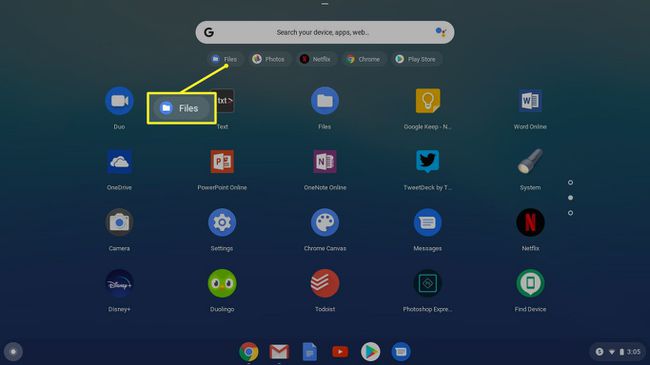
Taip pat galite atidaryti programą Failai naudodami sparčiuosius klavišus Shift+Alt+M
-
Norėdami rasti failus, kuriuos norite supakuoti, naudokite kairę šoninę juostą. Patikrinkite apskritimą prieš kiekvieną failą.
- Norėdami pasirinkti kelis failus iš eilės: spustelėkite pirmąjį failą, palaikykite Shift klavišą, tada spustelėkite paskutinį failą.
- Norėdami pasirinkti kelis failus, bet ne visus: laikykite nuspaudę Ctrl ir spustelėkite norimus failus.
- Norėdami pasirinkti visus failus: paspauskite Ctrl+A, kuris pasirenka visus failus tam tikroje vietoje.

-
Dešiniuoju pelės mygtuku spustelėkite pasirinktus failus, tada pasirinkite Užtrauktuko pasirinkimas. Failai suglaudinami į ZIP failą pavadinimu Archive.zip. Jis rodomas tame pačiame aplanke kaip ir ką tik suglaudinti failai abėcėlės tvarka viršuje. Jei suglaudinate aplanką, pavadinimas yra toks pat kaip aplanko su .zip plėtiniu.
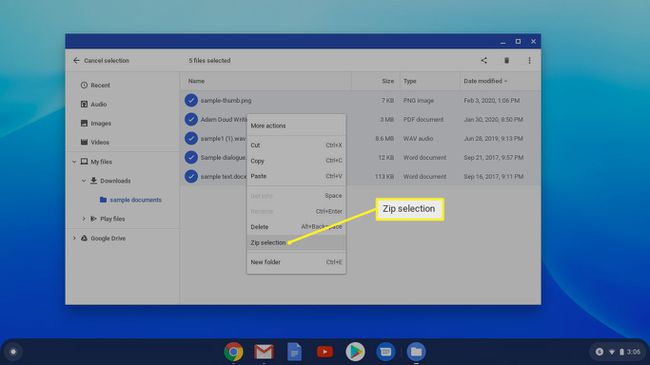
-
Jei norite pervardyti archyvą.zip failą, galite. Dešiniuoju pelės mygtuku spustelėkite failą ir spustelėkite Pervardyti.
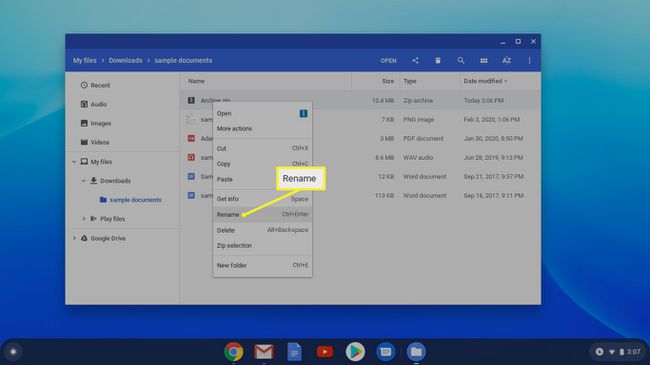
Kaip išpakuoti failus „Chromebook“.
Išskleisti ZIP failus nėra taip paprasta. Užuot išpakavęs archyvą, jūs rankiniu būdu ištraukiate failus iš jo. Laimei, tai padaryti lengva.
-
Eikite į ir dukart spustelėkite archyvas.zip failą kairiojoje srityje, kad atidarytumėte archyvą ir būtų rodomas jo turinys.
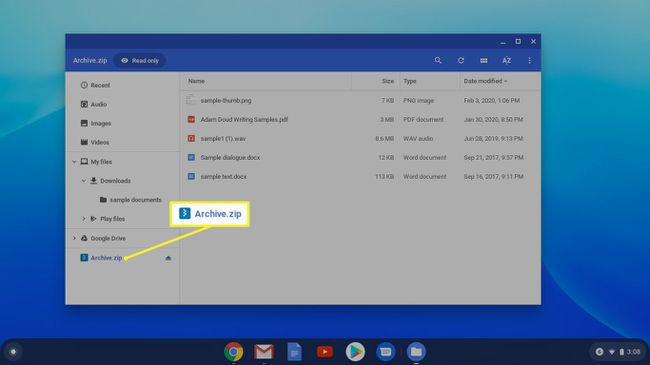
-
Išskleistame archyvo ekrane pasirinkite ir dešiniuoju pelės mygtuku spustelėkite norimus išskleisti failus. Spustelėkite Kopijuoti.

-
Eikite į vietą, kurioje norite išskleisti failus. Dešiniuoju pelės mygtuku spustelėkite ir pasirinkite Įklijuoti. Failai, kuriuos nukopijavote, patalpinami šioje naujoje vietoje ir galite juos redaguoti.

Archyvuotuose aplankuose esančius failus galima atidaryti jų neišskleidus, tačiau pakeitimų išsaugoti negalima.
-
Kai baigsite, spustelėkite Išstumti šalia aplanko archive.zip kairiajame programos Failai stulpelyje.